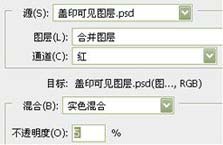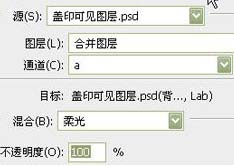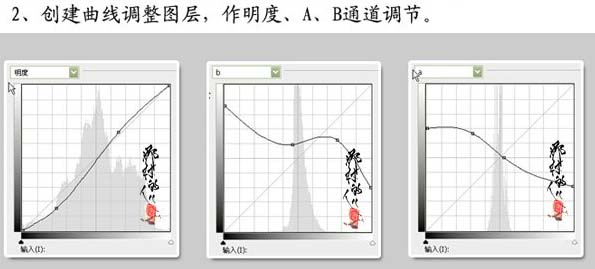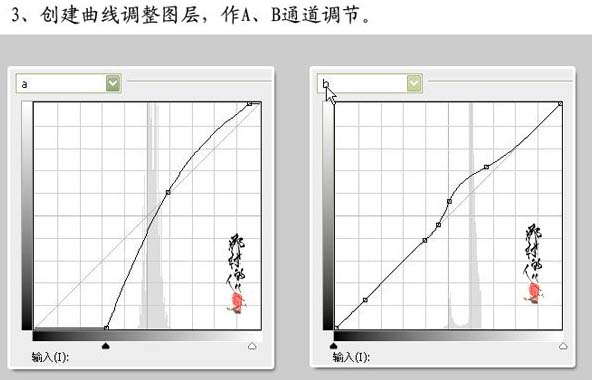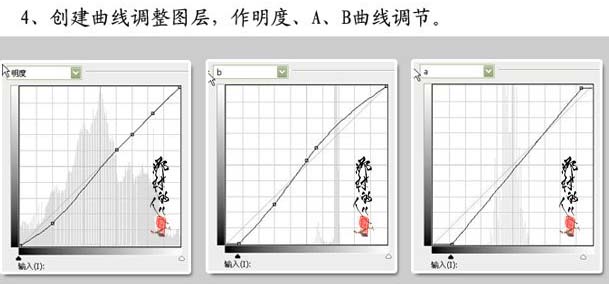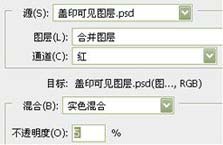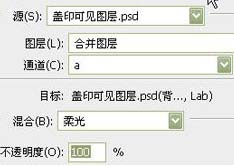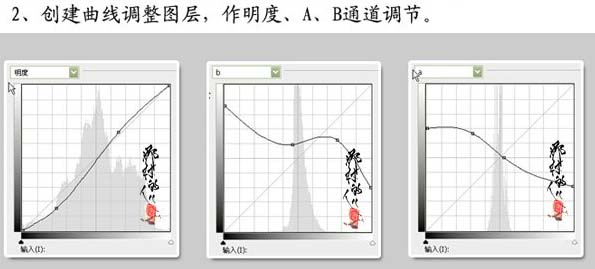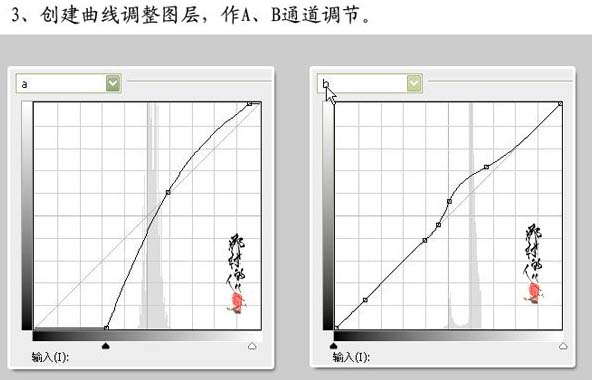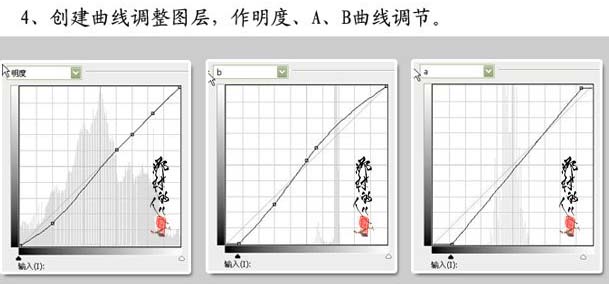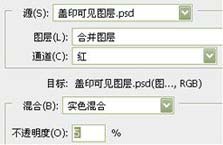图老师电脑网络栏目是一个分享最好最实用的教程的社区,我们拥有最用心的各种教程,今天就给大家分享Lab模式下调出照片的亮丽黄绿色调的教程,热爱PS的朋友们快点看过来吧!
原图
最终效果
1、打开原图,选择菜单:图像 模式 Lab颜色,确定后,按Ctrl + J复制一层,执行:图像 应用图像,参数设置如下图。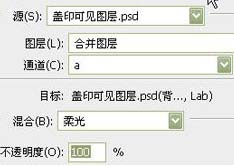
2、创建曲线调整图层,参数设置如下图。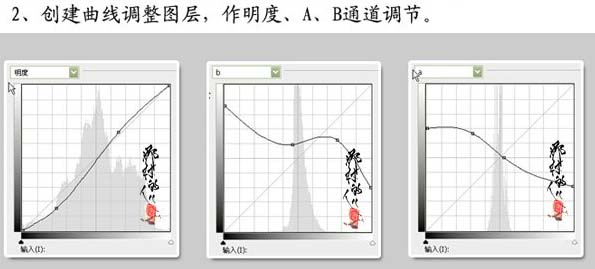

3、再创建曲线调整图层,参数设置如下图。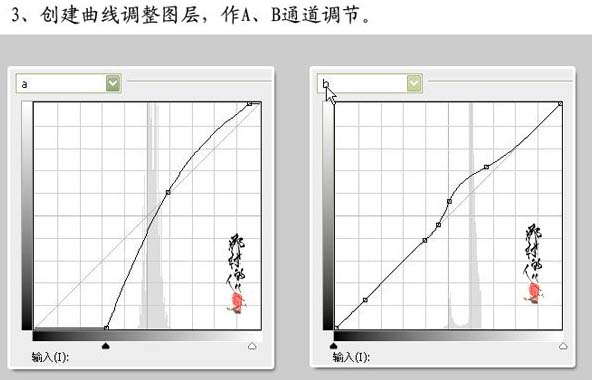

4、创建曲线调整图层,参数设置如下图。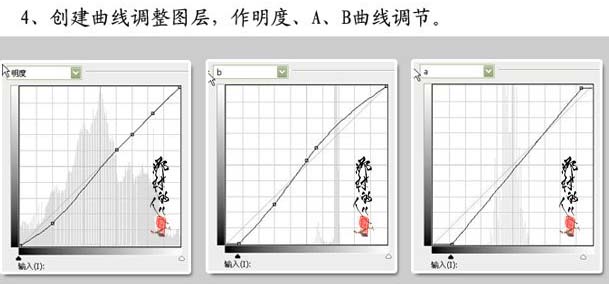
(本文来源于图老师网站,更多请访问http://m.tulaoshi.com/psxpcl/)
5、新建一个图层,按Ctrl + Alt + Shift + E盖印图层,新建一个图层,选择渐变工具颜色设置为黑白,做黑白径向渐变,然后把图层混合模式改为“正片叠底”,加上图层蒙版,用黑色画笔擦去不需要的部位。
(本文来源于图老师网站,更多请访问http://m.tulaoshi.com/psxpcl/)6、新建一个图层,盖印图层,用模糊工具对人物皮肤进行处理,再点通道面板对明度通道进行锐化处理。
7、选择菜单:图像 模式 RGB模式,新建一个图层,填充黑色,执行:滤镜 渲染 镜头光晕,参数设置如下图,确定后把图层混合模式改为“滤色”。
8、加上文字效果。
9、新建一个图层,盖印图层,执行:图像 应用图像,参数设置如下图,确定后完成最终效果。